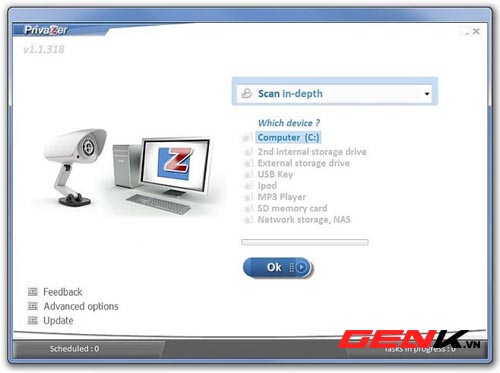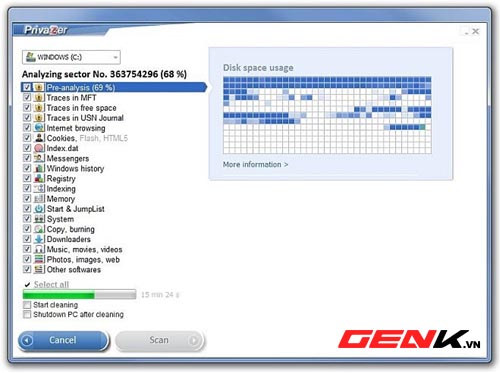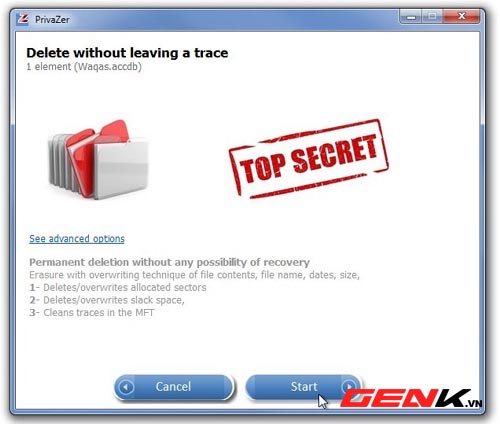Dọn dẹp hệ thống bằng cách xóa bỏ những thứ không cần thiết là việc mà hầu như ai cũng làm nếu như muốn đem lại sức sống mới cho chiêc PC của mình. Khi nhắc đến việc dọn dẹp rác hệ thống mọi người sẽ nghĩ ngay đến CCleaner, tuy nhiên nếu bạn cảm thấy rằng ứng dụng CCleaner mình đang dùng chưa thật sự mạnh mẽ thì hãy thử sử dụng ứng dụng PrivaZer hoàn toàn miễn phí, các thuật toán giúp ứng dụng có thể quét sâu vào hệ thống trong khi thao tác thì lại hết sức đơn giản.
Bạn có thể tải về
PrivaZer miễn phí
tại đây. PrivaZer có thể hoạt động theo kiểu cài đặt hoặt portable, chỉ cần copy thư mục có được sau khi cài đặt là bạn có thể sử dụng PrivaZer ở baayst kỳ đâu và bất kỳ lúc nào..
PrivaZer được thiết kế khá ấn tượng với giao diện bóng bẩy mà còn đặc biệt ở những tính năng mà nó được trang bị. Trong lần khởi động và quét đầy tiên, bạn được khuyến khích chọn chế độ quét sâu, ngoài ra trên trình đơn này còn có các tùy chọn như Scan specific traces, Delete Empty, Schedule và Restore.
Sau khi lựa chọn chế độ quét sâu, bạn sẽ được PrivaZer liệt kê một danh sách các nơi sẽ được dọn dẹp. Bạn có thể bỏ dấu check nếu không muốn PrivaZer dọn rác khu đó vì sợ ảnh hưởng đến dữ liệu không rõ ràng và muốn thực thiện thao tác dọn bằng tay. Sau khi cấu hình danh sách theo sở thích của bạn, nhấn nút Scan để bắt đầu quá trình.
Mặc dù theo lý thuyết thì tốc độ quét phụ thuộc rất nhiều vào số lượng tập tin rác tìm thấy hay chiều sâu của phân vùng khi tiến hành quét, tuy nhiên theo thực nghiệm thì tốc độ quét của PrivaZer nhanh hơn CCleaner.
Sau khi hoàn thành, PrivaZer sẽ gởi đến bạn bảng thống kê của các thư mục hay phân vùng đã được quét và các tập tin rác được tìm thấy. Bây giờ, tất cả những gì bạn phải làm là nhấn chuột vào nút Clean để bắt đầu quá trình làm sạch.
Nếu PrivaZer gây ấn tượng với tốc độ quét nhanh thì quá trình xóa các tập tin rác lại là một nhược điểm của ứng dụng nay, bạn sẽ mất khá nhiều thời gian để loại bỏ tất cả các tập tin rác mà PrivaZer đã tìm thấy trong lần quét đầu tiên.
Thêm một tính năng thú vị của PrivaZer chính là File Shredder, với tính năng này sẽ hạn chết các ứng dụng tạp ra tập tin rác. Trong trường hợp của các tập tin phòng như Word, Excel hay Access... trong quá trình sử dụng nó sẽ tạo ra một tập tin tạm trong suốt quá trình sử dụng và tập tin này sẽ mất khi bạn đóng ứng dụng, nhưng việc gì cũng có ngoại lệ. Do đó hãy ngăn ngừa việc đó bằng tính nằng File Shredder của PrivaZer. Cách sử dụng khá đơn giản, bạn chỉ việc bấm chuột phải vào tập tin thực thi của ứng dụng muốn áp dụng tính năng này và chọn SHRED without a trace with PrivaZer.
Sau khi chọn tùy chọn SHRED trên menu chuột phải, một cửa sổ popup nhỏ sử hiện ra, lúc này bạn hãy nhấn nút START để bắt đầu áp dụng tính năng File Shredder cho ứng dụng vừa rồi.
PrivaZer thật sự là một công cụ tuyệt vời và mạnh mẽ, nó bao gồm các tính năng cần thiết để dọn dẹp hệ thống tốt nhất, và đặc biệt là nó hoàn toàn miễn phí. PrivaZer tương thích với Windows XP, Windows Vista, Windows 7, Windows 8 trên cả hệ thống 32bits và 64bits.
Tham khảo Addictivetips